
iPhone这些快捷操作隐藏太深了!
有没有想过,你为什么会选择 iPhone ?


Apple iPhone 12 Pro Max (A2412) 256GB 海蓝色 支持移动联通电信5G 双卡双待手机

 Apple iPhone 12 Pro Max (A2412) 256GB 海蓝色 支持京东¥10099.00去购买
Apple iPhone 12 Pro Max (A2412) 256GB 海蓝色 支持京东¥10099.00去购买
我想,对于大部分人来说是喜欢 iOS 系统的丝滑和安全性,还有那几乎用不坏的质量吧。


其实 iOS 系统非常人性化,只是有些功能隐藏得比较深,花这么多钱买的 iPhone 手机,必须要学会这些隐藏的便捷功能。
批量删除短信
广告/垃圾短信越来越多,一天基本可以收到3条以上,如果是遇到618、双11这种大促就更夸张了,日积月累下来随便都有上千条短信。
我们可以批量删除掉这些无用的信息,操作方法:「打开短信」-「双指重压」-「往下拉」即可实现。
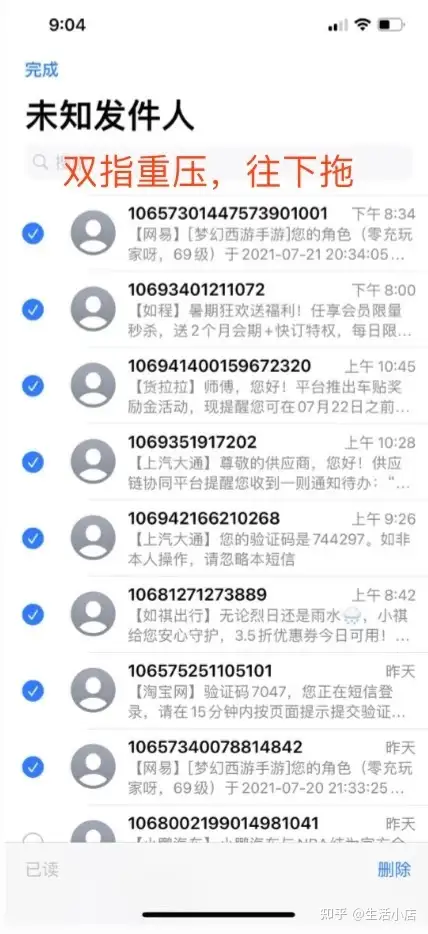

当然也可以选择全部已读,操作方法:「打开短信」- 右上角「...」-「选择信息」-左下角「全部已读」。
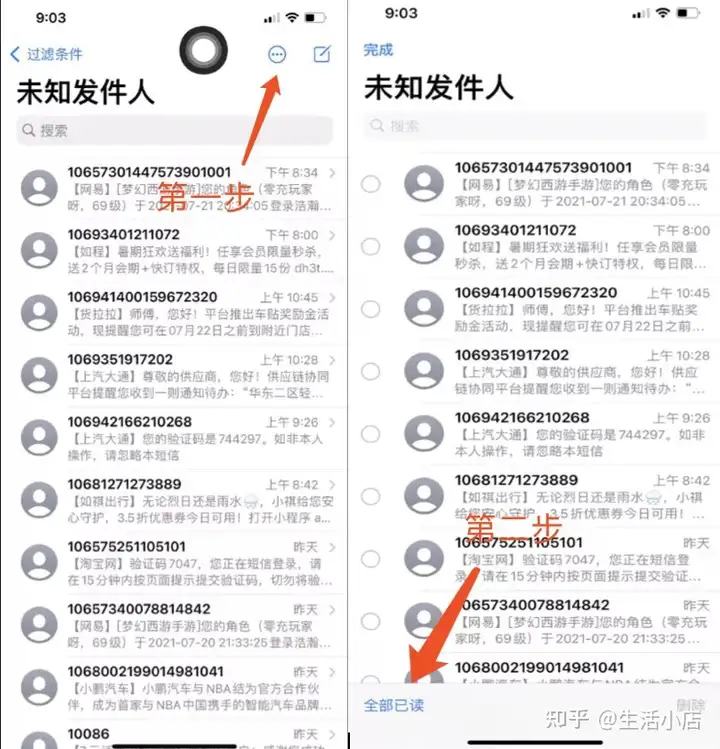

控制中心控制中心的功能可以自行调整,可以放一些我们常用的功能,比如:录屏、手电筒、音乐识别、深色模式等。操作方法:「设置」-「控制中心」-「+、—」即可自由调整,调整后可在 手机桌面的右上角往下拉,打开控制中心查看。


iPhone 也是一部扫描机器很多人不知道这个强大的黑科技功能,一部小小的 iPhone 手机实现了传统的扫描机功能,而且扫描出来是PDF文稿,随时还可以打印出来。操作方法:「备忘录」- 进入「编辑页面」-「相机」-「扫描文稿」。


游戏模式到了决胜时刻,最怕突然来个电话或信息,严重挡住了视野,直接为敌方打了个掩护,很多人买 iPhone 也是为了可以丝滑的玩游戏,又怎能可以没有游戏的防打扰模式呢?操作方式:「设置」-「辅助功能」-「引导式访问」-「开启」-「辅助功能快捷键」也开启,打开游戏时,连按三下锁屏键,此次屏幕下方的小横条会消失,别说来电和短信了,自己想缩小到桌面都无法实现,必须要重新连按三下锁屏键解除,才可以恢复正常。


截长图目前,只有再 Safari 浏览器才可以实现截长图功能,在截图的时候,左下角可以预览图片,然后点击「整页」,就可以将整个页面都截下来了。
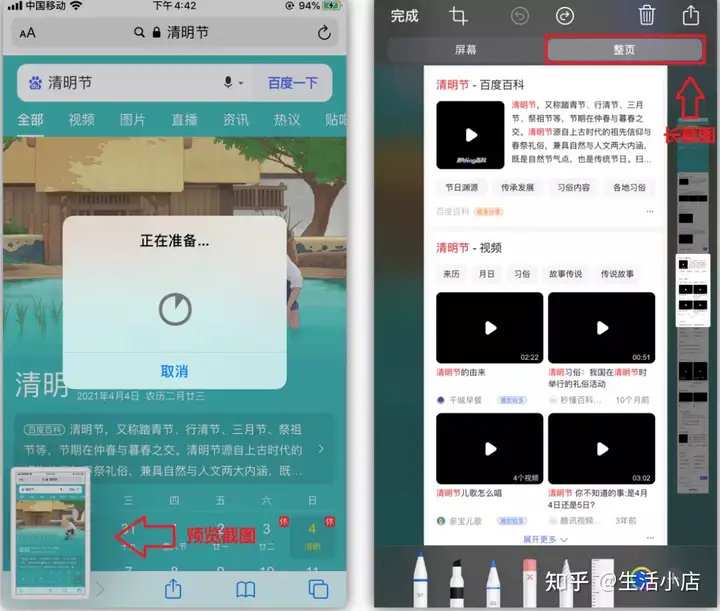

轻点背面可截图/锁屏
更新至 iOS 14 之后多了一个挺有趣的小功能,只需要轻点手机背面两下或三下,就可以实现一些功能,比如调节音量、截屏、锁屏等操作。
操作方法:「设置」-「辅助功能」-「触控」-最底部「轻点背面」。


Apple AirPods Pro 主动降噪无线蓝牙耳机 适用iPhone/iPad/Apple Watch

 Apple AirPods Pro 主动降噪无线蓝牙耳机 适用iPhone/京东¥1749.00去购买
Apple AirPods Pro 主动降噪无线蓝牙耳机 适用iPhone/京东¥1749.00去购买
喜欢这篇文章的点个赞 吧,谢谢!
本文来自互联网投稿,不代表发芽谷立场,如若转载,请注明出处:https://www.fayagu.com/1284300.html。如有侵犯您的合法权益请联系我们删除。
发表回复
您的电子邮箱地址不会被公开。 必填项已用*标注
*昵称:
记住昵称、邮箱和网址,下次评论免输入
RoundedTB 允许您自定义Windows 11和 Windows 10上的任务栏。它是自定义 Windows 11 外观的最佳应用程序之一,并且在最近的更新中变得更好了。当窗口最大化时,最新版本的 RoundedTB 现在可以填充到屏幕的边缘。这使得任务栏看起来更自然,因为它不会在屏幕上留下间隙。根据其更新日志,该更新还提高了性能并修复了几个“令人震惊的错误”。
以下是 RoundedTB 3.1 版中的所有新功能:
3.1 版对第 3 版进行了改进,解决了一些潜入的更严重的错误。还有一些性能增强和一些新功能!值得注意的是,这些包括:
当窗口最大化时(或者在 Windows 11 上调用 alt+tab 或任务切换器时)让任务栏“填充”的选项
能够通过从“开始”重新打开应用程序的设置窗格来调用它
仅当您将鼠标悬停在托盘上时才显示托盘的选项
自动检测任务栏在动态模式下何时“溢出”,并因此切换回基本模式
RoundedTB 是不断增长的可以自定义 Windows 外观的应用程序列表的一部分。它自 Windows 10 以来一直存在,但具有一些与 Windows 11 配合良好的新功能。该应用程序可以将任务栏分成多个部分。它还可以使 Windows 11 任务栏像浮动码头一样工作。与 Windows 10 的情况一样,该应用程序还可以使任务栏的角变圆并添加边距。
如果您正在使用Windows 11或 Windows 10,那么独家新闻:2021 年 11 月的补丁星期二没有包含任何特别有趣的亮点或花哨的功能更新。相反,您正在获得安全性。
已经处理了六组零日漏洞,包括两个正在被积极利用的漏洞(CVE-2021-42292和CVE-2021-42321)。
您可以在 Microsoft 的补丁说明博客上查看 Windows 10 更新,其中除了安全更新和服务堆栈通知之外,您不会看到任何重大更新,这是每个补丁星期二的标准。但是,微软在其 11 月的日志中确实包含了一个提示:
由于假期和即将到来的西方新年期间的操作很少,因此 2021 年 12 月不会有预览版本(称为“C”版本)。将有每月安全版本(称为“ B" 版本) 于 2021 年 12 月。B 和 C 版本的正常月度服务将于 2022 年 1 月恢复。
在 Windows 11 方面,有 KB5007215,它同样专注于安全性。但是,您可以查看 Microsoft 的支持公告以获取更多详细信息,其中之一包括 GDI+ 问题已得到修复。和往常一样,服务堆栈更新是存在的,因为这就是补丁星期二发生的事情。
总之,低调的一个月更新。根据微软关于 12 月的通知(上面发布),2021 年的最后一个月的内容可能也很淡。也就是说,除非有什么大规模的事情出现,促使微软超速运转。比如说,一个印刷噩梦。
版权声明:本站部分文章和图片来源于网络,版权归原作者所有,如果侵犯你的版权,请发邮件,我们将及时删除!
_1.png) 2023-06-03
2023-06-03
_1.png) 2023-06-02
2023-06-02
 2023-06-02
2023-06-02
 2023-06-02
2023-06-02
 2023-06-02
2023-06-02